Win10提示无internet安全的解决方法
时间:2023-10-10 16:16:34作者:极光下载站人气:0
win10提示无Internet安全是怎么回事呢?相信有部分小伙伴在使用win10电脑的时候,可能会遇到电脑提示无Internet安全的情况,这种可能是自己连接网络的时候,网络出现了问题,那么我们需要找到自己连接的网络名称进入到属性设置窗口中,对该网络的ip地址进行相应的设置即可,以及还可以进行设置wins,将该功能下的启用TCP/IP上的NetBIOS进行启用即可,操作电脑遇到这些问题是是难免的,但是可以和小编一起来看看具体的一个操作方法教程,操作起来十分的简单,需要的话可以看看。
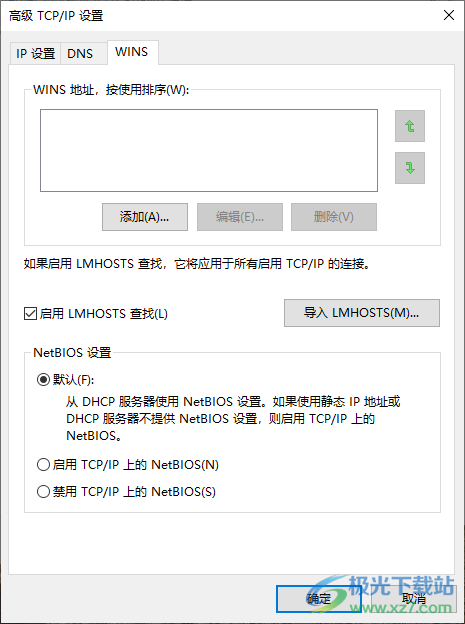
方法步骤
1.首先,我们需要按下键盘上的win键和i键,随后即可弹出设置页面,在该页面中进行点击进入到【网络和Internet】选项中即可。
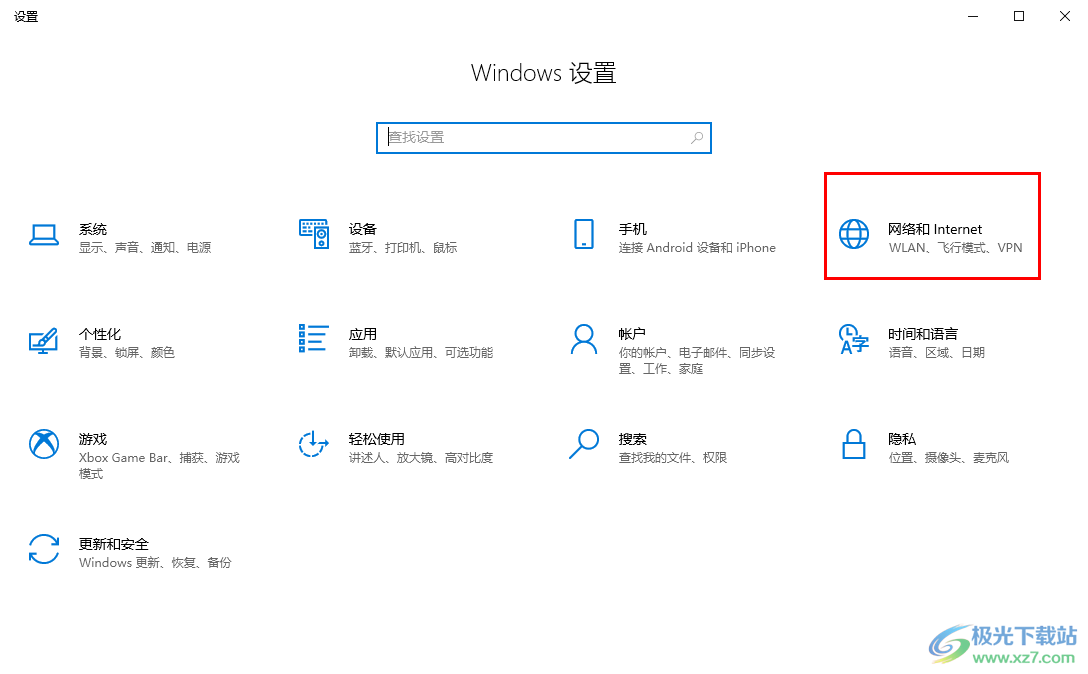
2.进入之后,在打开的页面中,用鼠标左键点击右侧的【更改适配器选项】按钮即可进入。
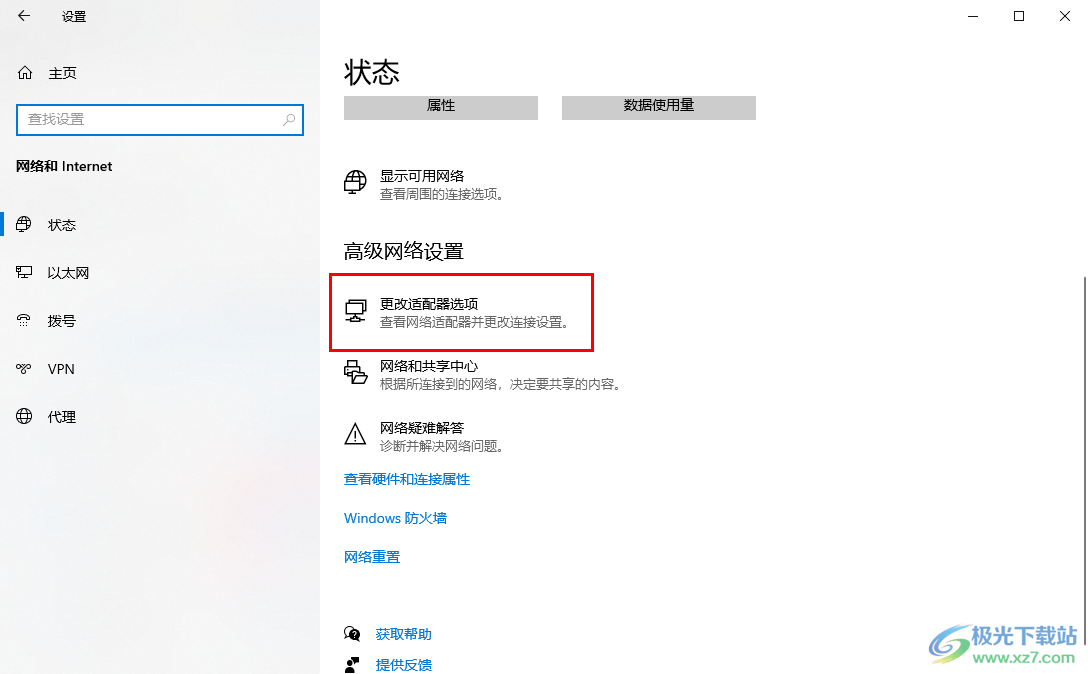
3.这时在打开的网络连接的页面中,将当前需要连接的网络名称进行鼠标双击一下打开设置窗口。

4.在页面上弹出的状态设置窗口中,用鼠标点击左下角的【属性】选项进入。
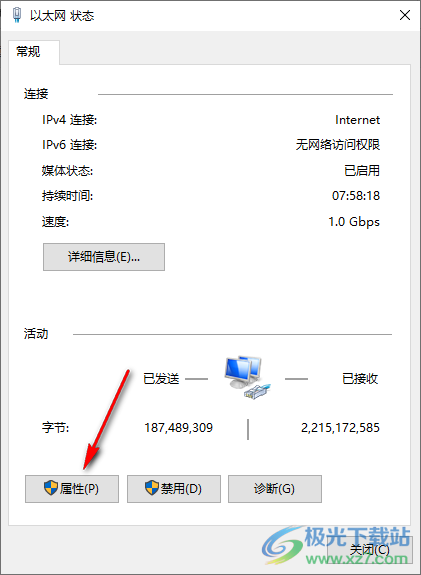
5.随后,即可在页面上打开一个网络设置的页面,如果在下方的列表中出现了【WifiMasterNATDriver】,那么将该选项进行取消勾选即可,再重新进行连接网络就好了,如果没有该选项,那么在页面上找到【Internet协议版本】选项,用鼠标双击一下该选项。
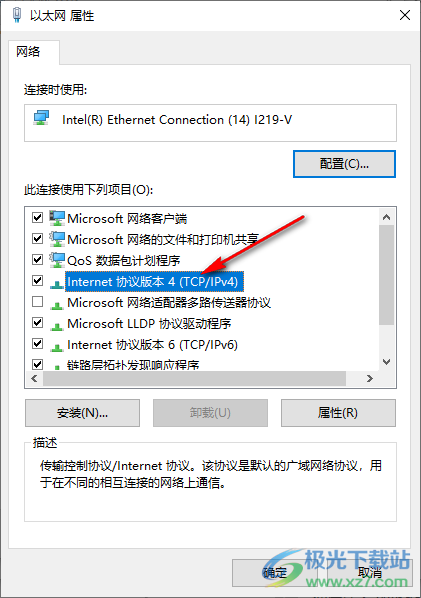
6.这时马上进入到Internet协议窗口中,直接勾选【自动获得IP地址】和【自动获得DNS服务器地址】,再点击【高级】按钮。
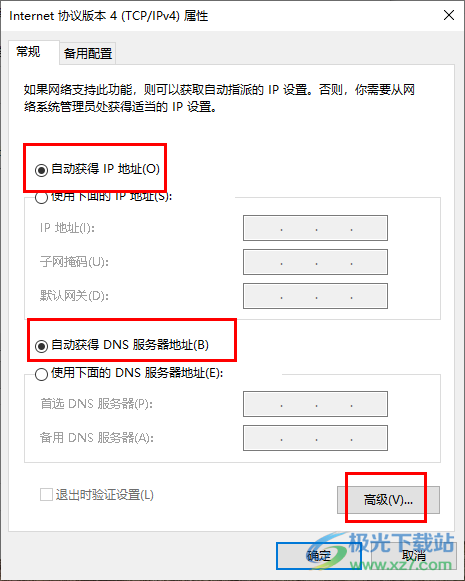
7.在打开的窗口中,选择【wins】选项,然后在该页面下将【启用TCP/IP上的NetBIOS】勾选上即可,最后依次点击确定保存设置。
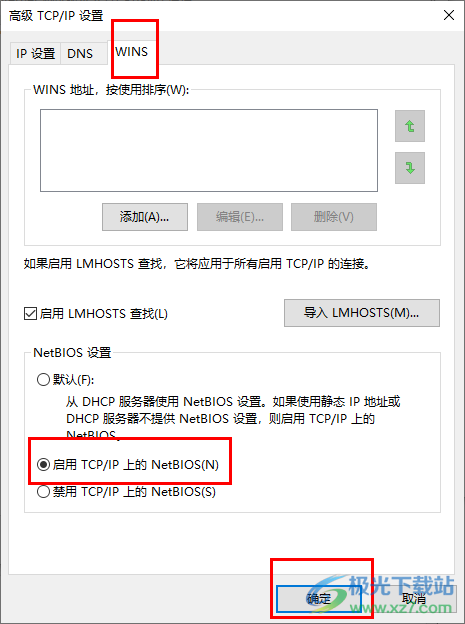
以上就是关于如何使用win10解决提示无Internet安全的具体操作方法,很多时候操作电脑都会遇到一些相关的问题需要解决,如果你遇到以上的问题,可以尝试通过以上的方法教程进行解决,感兴趣的话可以操作试试。

大小:4.00 GB版本:64位单语言版环境:Win10
- 进入下载

网友评论